Katakanlah Anda pengguna Linux. Tidak, serius, katakan. OKE. Sekarang, Anda adalah orang Linux, dan Anda ingin membuat cadangan data pribadi Anda, karena itu sangat penting. Memang, memiliki rencana cadangan yang solid adalah hal yang cerdas. Jika Anda akan melakukan pemutakhiran sistem yang besar, mencoba perangkat lunak baru, atau apa pun yang mungkin merusak file Anda, salinan data akan membantu mencegah robekan atau kepanikan yang tidak diinginkan.
Ada dua cara yang bisa Anda lakukan tentang ini. Pertama, Anda dapat menggunakan semacam alat, seperti Grsync atau Deja Dup, dan itu tidak masalah. Dua, Anda dapat menulis skrip kecil Anda sendiri. Biasanya, tidak ada alasan untuk repot dengan metode yang terakhir, tetapi ada baiknya mengetahui apa yang harus dilakukan jika diperlukan. Hari ini, saya ingin menunjukkan kepada Anda bagaimana Anda dapat membuat arsip data Anda yang fleksibel dan terenkripsi (ya, terenkripsi), dengan pengecualian dan yang lainnya, dan kemudian dapat menyimpannya di mana pun Anda suka, disk lain, sistem lain, cloud, apa pun. Setelah saya.
Menodai data Anda
Kami akan menggunakan utilitas tar yang terhormat. Ini tersedia di hampir semua mesin UNIX/Linux, tidak memerlukan UI untuk bekerja, dan ini berbeda dari rsync yang seksi dan rapi karena tidak mengalirkan (menyinkronkan) data Anda ke lokasi cadangan. Itu bisa dilakukan, tetapi tujuan utamanya adalah membuat arsip data.
Jadi kami akan membuat arsip lokal dengan tar, menggunakan beberapa tanda pengecualian sehingga kami tidak mencadangkan hal-hal yang tidak memerlukan penyimpanan, seperti file sementara, file debug, cache, Sampah, dan yang lainnya, dan kemudian kami akan mengenkripsi arsip menggunakan alat lain - gpg, jadi siapa pun yang memiliki akses ke data Anda, untuk alasan apa pun, tidak dapat mengintip ke dalam, mereka nakal.
Mari kita lihat daftarnya di bawah ini. Harap perhatikan bahwa ini TIDAK komprehensif, dan mungkin ada banyak pengecualian lain dalam pengaturan khusus Anda. Tetapi ini bersifat indikatif dan konservatif, yaitu beberapa data yang mungkin tidak perlu akan dicadangkan, meskipun Anda tidak dapat menambahkannya dengan aman.
tar -cpzf backup-name.tar.gz \
--exclude=backup-name.tar.gz\
--exclude=.cache \
--exclude=.debug \
--exclude=.dbus \
--exclude=.gvfs \
--exclude=.local/share/gvfs-metadata \
--exclude=.local/share /Sampah \
--exclude=.recently-used \
--exclude=.thumbnails \
--exclude=.xsession-errors \
--exclude=.Trash \
--exclude=.steam \
--exclude=Unduhan \
--exclude=GitHub \
--exclude=Publik \
--exclude=Steam \
--exclude=Templat \
--exclude="VirtualBox VMs" \
--warning=no-file-changed .
Apa yang kita miliki di sini? Pertama, nama arsip. Itu dapat berada pada volume yang sama dengan data lainnya, tetapi kemudian Anda memerlukan baris kedua, yang memberi tahu kami untuk tidak menyertakan arsip di dalam dirinya sendiri (awal). Kemudian, kami memiliki serangkaian pengecualian nyata. Beberapa di antaranya generik dan beberapa khusus pengguna. Pengecualian umum mencakup data yang sebagian besar terkait sesi atau sementara. Secara khusus (dan maksud saya secara umum):
- .cache - seperti namanya.
- .debug - seperti namanya.
- .dbus - data khusus sesi.
- .gvfs - titik pemasangan khusus sesi untuk GVFS.
- .local/share/gvfs-metadata - metadata untuk yang di atas.
- .local/share/Trash - seperti namanya.
- .baru-baru ini digunakan - seperti namanya.
- .thumbnail - seperti namanya.
- .xsession-errors - kesalahan khusus sesi.
- .Sampah - seperti namanya.
Semua baris pengecualian setelah .Trash adalah penggantian pribadi. Misalnya, saya tidak melihat kebutuhan untuk menyimpan data repo proyek GitHub yang diunduh (Anda bahkan mungkin tidak memiliki ini atau peduli), barang-barang Steam (sama lagi) atau mesin virtual VirtualBox. Daftar Anda dapat menyertakan sejumlah penggantian ini, sesuai keinginan Anda, tentu saja. Saya menambahkan milik saya untuk memberi Anda gambaran tentang bagaimana Anda bisa melakukannya.
Ada banyak kemungkinan pengecualian lainnya. Misalnya, daftar GitHub ini berisi beberapa ratus baris pengecualian (dimaksudkan untuk rsync, tetapi demi argumen, tidak berbeda di sini), yang juga dapat Anda pertimbangkan untuk perintah tar Anda. Saya tidak menghilangkan direktori khusus program apa pun di bagian umum daftar, dan hanya memberi Anda beberapa penggantian pribadi. Sisanya terserah Anda, dan Anda perlu sedikit pekerjaan rumah sebelum dapat melanjutkan.
Terakhir, kami juga mem-flash peringatan jika ada file yang dijadwalkan untuk perubahan cadangan, dan kami menyimpan arsip di direktori saat ini (dilambangkan dengan titik). Anda juga dapat menyimpan ke lokasi terpencil, disk lain, apa pun yang tampaknya sesuai. Dan karena ini adalah perintah shell, Anda juga dapat membuat skrip - lalu menjadwalkannya.
Enkripsi
Setelah arsip dibuat, kita dapat mengenkripsinya dengan gpg:
gpg -o backup-name.tar.gz.gpg --symmetric backup-name.tar.gz
Anda akan diminta untuk memberikan kata sandi untuk arsip Anda. Sumber tidak akan dihapus, jadi Anda dapat (harus) menguji pembukaan arsip, untuk memastikan bahwa itu berfungsi dan Anda mengingat kata sandinya. Pada sistem yang menjalankan lingkungan desktop, Anda akan mendapatkan prompt jendela:
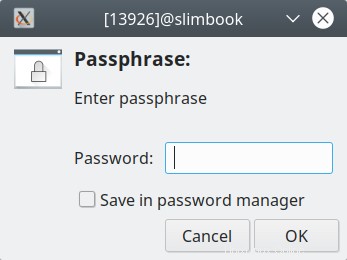
Kesalahan
Anda mungkin menemukan beberapa kesalahan saat bekerja dengan tar. Saya tidak menggunakan flag -v di atas dengan sengaja, sehingga hanya kesalahan yang ditampilkan, dan kemudian lebih mudah dikenali dan diselesaikan. Beberapa kesalahan umum yang akan Anda lihat adalah:
tar:.:file berubah saat kita membacanya
tar:Keluar dengan status gagal karena kesalahan sebelumnya
Dalam hal ini, file berubah saat arsip sedang dibuat (seperti misalnya file teks). Ini bukan kesalahan semata, tetapi file tertentu tidak akan dimasukkan dalam arsip, dan status keluar dari perintah tar akan menjadi semacam kode kesalahan. Anda dapat mengabaikan kesalahan atau menjalankan kembali pembuatan arsip tar. Anda juga dapat menggunakan tanda --ignore-failed-read, jika mau, tetapi perlu diketahui bahwa beberapa file TIDAK akan dicadangkan.
tar:./.config/.../leveldb/LOG:Tidak dapat membuka:Izin ditolak
tar:./.config/.../leveldb/000010.ldb:Tidak dapat membuka:Izin ditolak
Anda mungkin melihat kesalahan Izin ditolak. Ini biasanya berasal dari masalah izin, yaitu beberapa file di bawah direktori home Anda tidak dapat diakses atau bukan milik Anda (Anda bukan pemiliknya), sehingga perintah tar tidak dapat memasukkannya ke dalam arsip. Anda dapat mengabaikan kesalahan ini atau memperbaiki izin:
chown "pengguna Anda":"grup Anda" ~/* -R
Pemulihan data
Ada banyak lagi yang bisa Anda lakukan. Halaman wiki TAR Ubuntu memiliki banyak informasi berguna, termasuk cara menggabungkan pencadangan dan pemulihan melalui jaringan, yang bisa sangat berguna. Tapi fokusnya di sini adalah quick 'n' dirty, jadi kami tidak sengaja memperumitnya. Pertama, kita perlu mendekripsi file:
gpg -o nama cadangan.tar.gz -d nama cadangan.tar.gz.gpg
Dan kemudian, kita dapat mengekstraknya:
tar -xpzf backup-name.tar.gz
Ini adalah perintah ekstraksi arsip tar paling dasar. Anda dapat menggabungkannya dengan penggunaan direktori target, dan tanda lainnya, tetapi dalam kebanyakan kasus, Anda mungkin tidak ingin menyalin data secara membabi buta di arsip melalui sistem yang ada kecuali Anda sedang membuat kotak baru.
Lebih banyak membaca
Jangan lupa untuk mencadangkan sistem Anda juga!
Tutorial CloneZilla yang baru dan pasti
Tinjauan Timeshift - Mari kita ulangi waktu lagi
Kesimpulan
Dan itu saja. Saya sangat percaya pada backup data. Sebenarnya, ini adalah hal terpenting yang harus Anda praktikkan di komputer Anda. Itu selalu berguna untuk memiliki banyak cadangan dan beberapa metode untuk membuatnya, karena ini dapat membantu dengan berbagai skenario penggunaan yang datang kepada Anda. Terkadang, alat UI yang lengkap akan melakukan pekerjaan itu. Di lain waktu, itu akan menjadi pekerja keras rsync. Dan sekarang Anda dapat menggunakan program lama dan andal lainnya, dan itu tar, dengan sedikit sentuhan gpg di sampingnya.
Dalam panduan ini, kami berbicara tentang pengecualian, baik umum maupun pribadi, kami membahas enkripsi, menyentuh beberapa kesalahan umum yang mungkin (dan kemungkinan besar akan) Anda alami saat menggunakan tar, dan akhirnya juga melakukan pemulihan data, yang sama pentingnya dengan semua langkah-langkah lainnya. Mudah-mudahan, Anda akan menemukan informasi yang disajikan di sini berguna. Jaga mereka byte, saya hearties. Sampai jumpa.